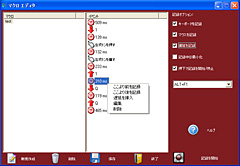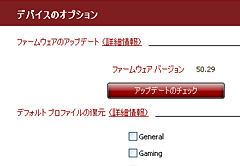レビュー
「最強のカスタマイズマウス」は最強のゲーム用マウスとなり得るか
G9 Laser Mouse
» すっかりゲーム用デバイスの定番となった「Gシリーズ」。その最新作にして2007年秋時点での最上位モデルを,マウスレビューといえばこの人,Crize氏が評価する。「最強のカスタマイズマウス」と称される新型は,氏の目にどう映っただろう?
 |
発売から1か月以上が経過したので,すでに入手している読者も少なくないと思われるが,意欲的に新機能を取り入れ,ロジクールが「最強のカスタマイズマウス」と称するに至ったシリーズ最上位モデルは,ゲーマーの期待にどこまで応えてくれるのか。今回は,この点を探ってみることにしよう。
なお,G9 Laser Mouseの主な仕様に関しては,8月30日に掲載したファーストインプレッションで紹介していることもあり,さっそく表のテスト環境で評価に入っていきたいと思う。スペックなど基礎的な情報に関しては,ぜひ先の記事を参考にしてほしい。
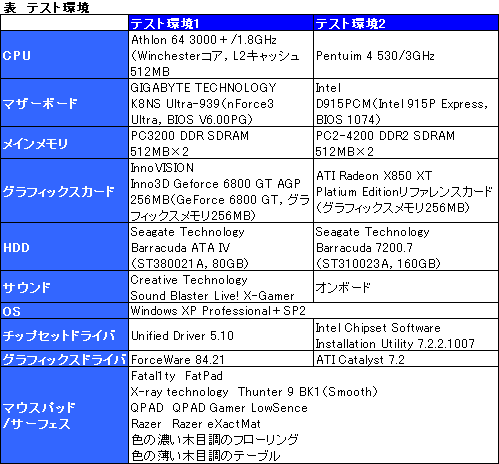 |
それぞれ特徴のある幅広グリップとドライグリップ
より万人向けなのは前者か
 |
G9は,標準で付属する「幅広グリップ」「ドライグリップ」という2種類のグリップを付け替えることで,その形を変えられるが,そのどちらも今までのGシリーズとはまったくイメージを異にする。そもそもGシリーズは,「MX」の名を冠するLogitechの一般ユーザー向け上位モデルのマウス製品から派生してきた経緯があるので,“MXシリーズ時代”からのユーザーにとっては驚きが大きいだろう。Logitech(ロジクール)製マウスに慣れている人ほど,(少なくとも使用開始からしばらくの間)違和感を覚えるのではなかろうか。
 |
 |
G9に限らず,丸みを帯びたマウスを使うときは,親指と小指で本体の両側面をつまむ持ち方になるが,このとき幅広グリップだと,親指を“膨らみ”部分に乗せておけるので,長時間マウス操作を行っていても指が疲れづらいのである。
対するドライグリップは,手にぴったりと収まるような感じではない。とくに気になったのがマウスを持ち上げるときで,(実際にはドライグリップのほうが幅広グリップより4g軽いにもかかわらず)幅広グリップ使用時よりやや重い印象を受ける。
幅広グリップについて続けると,表面がラバーコートされているため,とくに意識しなくても手にぴったりとフィットする。このあたりも疲れにくさに一役買っているようだが,一方,長時間使用していると,マウスの表面が汗でベタベタになりやすいため,手のひらが発汗しやすい人には勧めづらいのも確かだ。
その意味では,ザラザラとした表面加工のおかげで,長時間使っていてもベタついたりしないドライグリップに軍配が上がる。
 |
 |
 |
 |
 |
グリップ本体前方に配されるものよりも,後方に配されるもののほうが長くなるサイドボタン。形状や大きさに違いはない一方で,ボタンを押し込むストロークが,幅広/ドライグリップで微妙に異なっている。真上から見るとよく分かるが,幅広グリップではサイドボタンがグリップから若干突き出ており,対するドライグリップだと,側面のラインに“収まって”いるのだ。
押し心地そのものに大きな違いはなく,ストロークは見たまま,幅広グリップのほうが長く,手応えも若干ある。正直,どちらが優れているというわけではないのだが,グリップを変えると,ボタンの押し心地も変わってしまうという点には異を唱えたい。むしろここは,あえて同じでもよかったのではなかろうか。
 |
 |
連打時の軽快さが魅力的な左メインボタン
スクロールホイールの仕様には疑問が残る
 |
一般的にメインボタンというのは,それこそG5のように本体と一体化しているか,あるいは「Microsoft IntelliMouse Explorer 3.0」のように本体と分離しているかの2パターンだった。これに対してG9のメインボタンは,右が本体と一体化し,左だけが分離しているのだ。
当然のことながら押し心地にも違いがある。左メインボタンは右よりも柔らかく,クリック時の返りもいい。連続でボタンをクリックして連射するようなときの軽快さは際立っている。
なお,左メインボタンの手前に配置されている細長い[+]/[−]シーソースイッチボタンは,標準では解像度変更用となる。G5ではスクロールホイールの手前に用意されていたアレだ。
正直なところ,筆者はゲーム中の解像度変更を行わないので,「ゲーム中に解像度変更を行うためのボタンが移動したことの是非」に関しては詳らかに論じられないのだが,最大で5段階の設定を変更でき,「いまどうなっているか」は内蔵するLEDで確認できるという意味では,G5から変わっていない。
 |
MicroGearは,1周で18刻みあり,1目盛りごとにカチカチと動く「クリック・トゥ・クリック」(click-to-click)モードと,まったく摩擦なくホイールが回り続ける「ハイパーファストスクロール」(Hyper Fast Scroll)モードを持つ,チルト対応のスクロールホイールだ。G9の場合は,本体底面に用意された「MICROGEAR」ボタンにより両モードを切り替えられる……のだが,まるで車輪のように高速で回転してしまうハイパーファストスクロールを,ゲームで使う機会はまずないだろう。クリック・トゥ・クリックモードなら,ホイール回転での武器変更や,前後にそれぞれ一つずつといったキーバインドも問題なく操作できる。
それを踏まえて,以下はクリック・トゥ・クリックモードについて述べるが,ホイール自体は回転も滑らかで,その点に不満はないものの,「ホイールボタン」としての反応が今一つである点は気になった。二つのモードを切り替えるMicroGearのハードウェア的な仕様によるのかどうかまでは分からないが,ホイールボタンを押そうとすると,ホイールが回転しまうことが多々ある。クリティカルなコマンドはとても割り当てられない。
また,ストロークもあまりなく,ボタンを押したときの手応えはあまりよくない。ホイールボタンに機能を割り当てるつもりなら,左右のチルトを使うほうがまだ安全だ。
ドライバ&専用コンパネ「SetPoint 5.0」は
2007年秋時点における一つの到達点
Logitech製マウスドライバに付属する専用コントロールパネル「SetPoint」は,もはやユーザーにはお馴染みと思われるが,ファーストインプレッションで触れているように,その雰囲気は大きく変わった。全体的にすっきりして,変更したい項目が視覚的にも直感的にも分かりやすくなったのはありがたい。
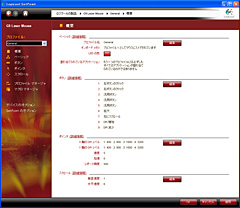 |
プロファイルマネージャは,アプリケーションごと――もちろん,アプリケーションを指定しなければ“汎用設定”も可能だが――にキーバインドや解像度設定を行って,それをそれぞれ保存しておけるというもの。Gシリーズでは早くからアプリケーションごとのキーバインドが可能だったので,今さら驚くべきではないかもしれないが,従来のSetPointにあった登録周りのクセが,新バージョンで払拭され,非常に使いやすくなった。どんなプロファイルを設定したのかを一覧で見やすくなったので,「Counter-StrikeではX軸とY軸で解像度を変え,Unreal Tournamentでは変えない」といったように,ゲームごとの設定を管理するときには,大いに役立つだろう。
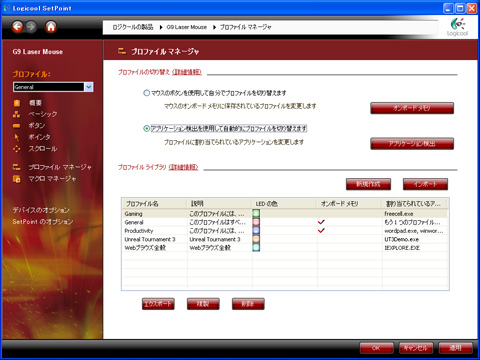 |
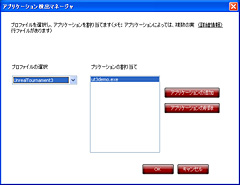 |
もう一つ,完成度の高さを指摘しておきたいのが,マクロ機能である。これは要するに,ある一連のキー操作を記録して,ワンボタンで一連の操作を再現するというもの。SetPoint 5.0では,「マクロマネージャ」から「マクロエディタ」を起動できるが,このエディタは見た目こそ地味ながら,キーの操作だけでなく,マウスのボタンクリックや,複数のキーを続けて押下するときの遅延時間なども記録可能。さらに後から編集できたりと,なかなか優秀だ。今回は「Counter-Strike 1.6」と「Unreal Tournament 3 Demo」でテストしてみたが,設定内容は正確に再現されていた。
FPSにおけるマクロの有効活用法がとくに思い当たらない,そもそもキーマクロが禁止されているゲームタイトルが少なくないといった事実はひとまず置いておいて,このマクロ機能は,筆者がこれまで触ってきたマウスの中で,群を抜いて安定し,また再現度が高かった。総じてSetPoint 5.0の完成度は,2007年秋の時点におけるマウス用ドライバ&コントロールパネルの,一つの到達点といってよさそうだ。
違和感なく操作できるレーザーセンサー
“とんがり過ぎ”とコストパフォーマンスが難
 |
レーザーセンサーには,「特定のマウスパッドと組み合わせたときに挙動がおかしくなる」問題を抱えるものが少なくないが,冒頭で示した動作環境において,目立った問題は出ていない。
グリップに関して追加で述べると,幅広グリップは“膨らみ”部分の底面にソールが追加で張られており,プラスチック系マウスパッドと組み合わせたときの滑らかさが印象的だった。マウスパッドとの接触面積が少ないドライグリップの場合は,全般的により素早い動作が可能となる。形状や材質の違いだけでなく,グリップの交換が操作感の違いをも生むというのは,非常に面白い。ロジクールによれば,同社はさらなる交換用グリップの投入も計画しているとのことだが,さまざまなタイプのグリップが登場すると,より「最強のカスタマイズマウス」の名にふさわしい存在になっていくのではなかろうか。
ただ,一つ個人的な要望を言わせてもらえるなら,ベースデザインはG5を踏襲し,“G5に変化を加える”ような方向でグリップは実現してほしかったが。
 |
ところで,意外に優秀だったのが,マウスを持ち上げたときにセンサーが反応する最大距離を示すリフトオフディスタンス。G9の場合,今回試したすべてのマウスパッドにおいて,2.1mm以上の高さではマウスポインタが一切反応しなかった。ローセンシ設定で素早く,大きくマウスを動かす場合に,この短さはかなり有用といえそうだ。ちなみに2.1mmというのは,リフトオフディスタンスの短さをアピールしていた「Razer DeathAdder」よりも短い。
 |
以上を踏まえて「自分専用のフルオーダーメイドマウス」を100点として考えたときの点数を与えるとすると,G9のスコアは82点となる。基本性能とドライバの安定感,オリジナリティはこれまでのマウスのなかでもトップクラス。今までの使い慣れたマウスを放り出す覚悟のある人や,コスト度外視で,納得できるところまでとことんカスタマイズを楽しみたいという人には,オススメできる製品だ。
- 関連タイトル:
 Logitech G/Logicool G
Logitech G/Logicool G
- この記事のURL:
キーワード
(C)2013 Logicool. All rights reserved.
- LOGICOOL ロジクール ワイヤレスゲーミングマウス G900 CHAOS SPECTRUM プロフェッショナルグレード

- エレクトロニクス
- 発売日:2016/04/14
- 価格:¥18,800円(Amazon)


 LOGICOOL オプティカル ゲーミングマウス G300sエレクトロニクス
LOGICOOL オプティカル ゲーミングマウス G300sエレクトロニクス